Hur man optimerar Evernote-prestanda genom att använda felsökningsmenyn

Steg 1
Det här är ganska enkelt, bara gå ur alla Evernote-fönster som körs, du bör kunna komma åt felsökningsmenyn med ett körkommando. Du kan Tryck Windows-tangenten + R för att öppna körningsdialogen, eller bara använda sökrutan för startmenyn. I lådan, Typ i följande textrad och Tryck Stiga på.
| evernote / debugmenu |
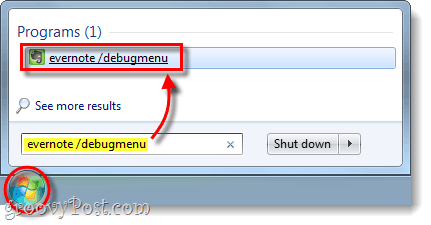
Steg 2
Evernote borde nu ha en ny [Debug] -meny till höger om där Help-menyn normalt finns. Härifrån kan du Optimera de Databas eller Återskapa anteckningsbilder. Optimering av databasen bör förbättra prestandan och återskapa anteckningsbilder skall fixa anteckningar du har med konstiga eller saknade ikoner.
Varning: Undvik att klicka Gå meddelandelådor, kommer det bara att visa alla möjliga dialogrutor inom Evernote.
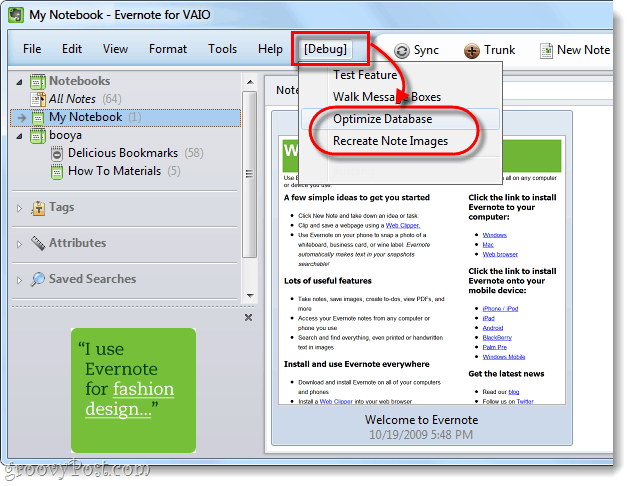
Steg 3
Vänta på att databasen ska optimeras och meranteckningar du har, desto längre tid tar det. Försök att planera att göra ungefär en tid då du inte behöver använda Evernote, eftersom det kan fungera i bakgrunden, men Evernote kommer att vara oanvändbar för tillfället.

Gjort!
Evernote borde nu ha något förbättrad prestanda, och förhoppningsvis är eventuella saknade eller felaktiga anteckningsikoner fixade.
Tack för att detta tips går till Matthew Guay på Techinch som grävde upp denna lilla nugget från Evernote Forum. Mycket tack killar!










Lämna en kommentar